WordPressのセキュリティ対策の1つとして、データベースのプレフィックスにwp-config.phpのデフォルト値である「wp_」を使わないようにすることが推奨されていますが、すでに「wp_」で運用しているサイトのプレフィックスを別のモノに変更する方法のご紹介です。
今回は、セキュリティ用プラグインであるWP Security Scanを使って、管理画面からボタン1つでDBのプレフィックスを書き換える方法です。
データベースに関係する作業のため事前にバックアップを取ることをオススメします。また、ご利用は自己責任でお願いします。
WP Security Scanのインストール
管理画面のプラグイン新規追加よりWP Security Scanを検索するか、以下のページからプラグインファイルをダウンロードします。WP Security Scan
WP Security Scanの機能
管理画面左メニューの「WSD security」メニューをクリックして「WP-Security Admin tools by WebsiteDefender」ページへ移動します。WP Security Scanは自動で以下の検証を行ってくれますので、
・WordPressのバージョンのチェック
・DBのプレフィックスのチェック
・WordPressのバージョン情報を表示していないかをチェック
・ユーザー名に admin が使われていないかをチェック
・wp-admin/ 内に .htaccessファイルがあるかをチェック
・DBのプレフィックスのチェック
・WordPressのバージョン情報を表示していないかをチェック
・ユーザー名に admin が使われていないかをチェック
・wp-admin/ 内に .htaccessファイルがあるかをチェック
この中で「DBのプレフィックスのチェック」で赤字のエラーが表示される場合に、「wp_」以外のプレフィックス名に変更します。
※WP Security Scanプラグインの記事についてはこちらも参考にしてみてください。
参考ページ
WordPressをインストールしたら、サイト診断用プラグイン「WP Security Scan」を使ってみよう
データベースのバックアップや下準備
事前にデータベースやwp-config.phpなどのファイルのバックアップを取っておきます。またwp-config.php ファイルも書き替わりますので、作業の前に一時的にパーミッションの変更を行っておきます。
データベースのプレフィックスの変更
「WP-Security Admin tools by WebsiteDefender」ページへ移動し、赤字でエラーが出る場合は「Your table prefix should not be wp_. Click here to change it. 」のリンクをクリックします。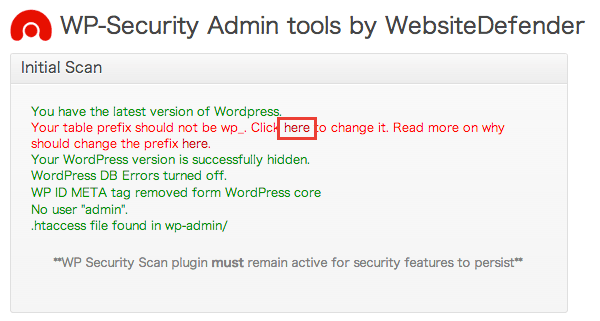
「Change Database Prefix」欄で、変更するプレフィックスを入力して「Start Renaming」ボタンをクリックします。
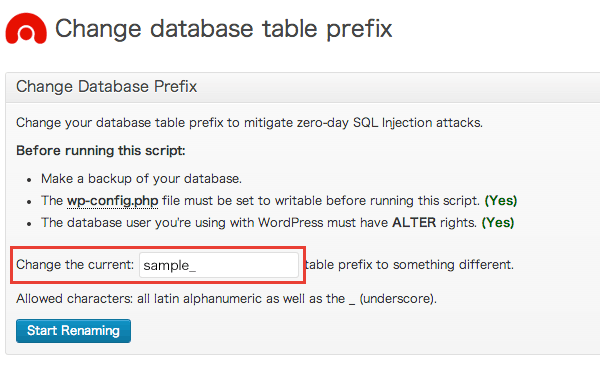
緑色の帯で「successfully updated!」のメッセージが表示されれば変更完了です。
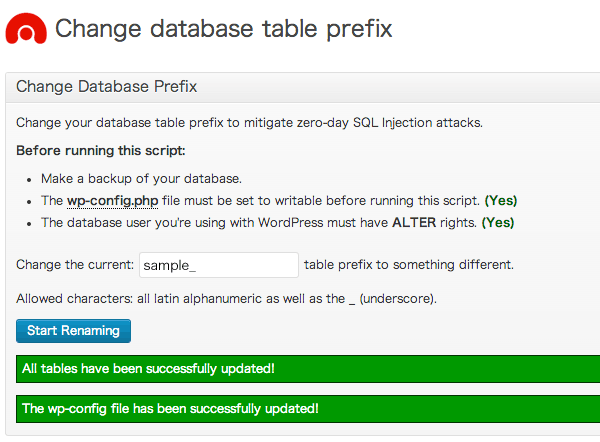
あとはサイトが正常に表示されるかどうかを確認し、問題なければwp-config.phpのパーミッションを元に戻して作業完了です。
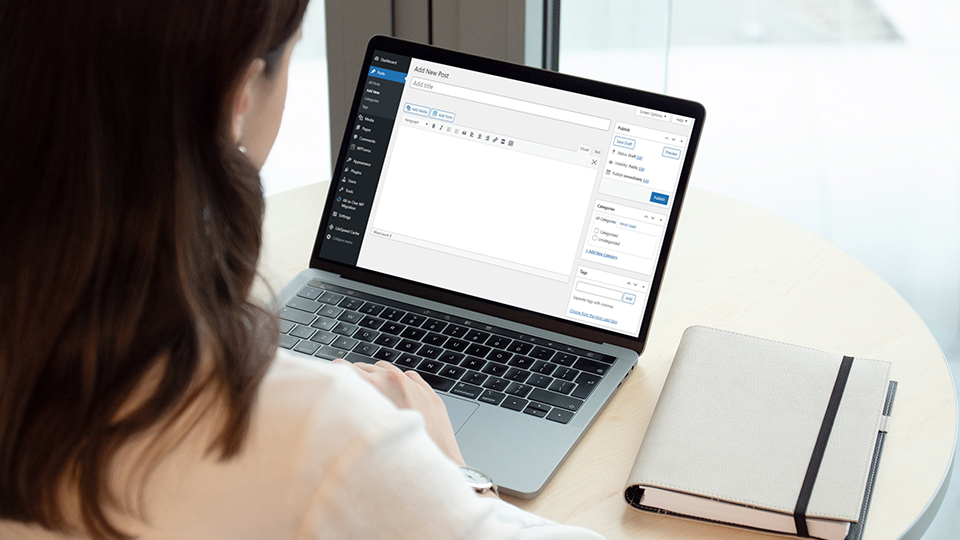
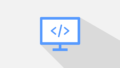

コメント